
Samsung SCX-4321 është një nga modelet e pajisjes së shtypjes nga kompania e mirënjohur. Tani kjo pajisje tashmë është hequr nga prodhimi, por pronarët e saj mund të hasin detyrën e instalimit të shoferëve kur kompjuteri është i lidhur për të siguruar ndërveprimin e saktë të periferisë me sistemin operativ. Ka një numër të madh të opsioneve të ndryshme për marrjen e dosjeve të nevojshme që janë të përshtatshme për situata të ndryshme, kështu që përdoruesi do të duhet të zgjedhë metodën optimale, duke i shtyrë udhëzimet tona.
Instaloni për MFP Samsung SCX-4321
Nëse shikoni në dy metodat e ardhshme, atëherë vini re se ato janë zbatuar duke përdorur burimet zyrtare të HP. Kjo është për shkak të faktit se ky korporatë bleu ndarjen Samsung përgjegjëse për prodhimin e printerëve. Në të ardhmen, të gjithë shoferët dhe skedarët e softuerëve u transferuan në faqen e internetit të Hewlett-Packard, si dhe këto modele tani mbështeten nga ndërmarrja e markës. Tri metodat e mëposhtme të përshkruara në materialin e sotëm nuk janë të lidhura me burimet zyrtare, kështu që ne do të tregojmë për to në më shumë detaje direkt në udhëzimet.Metoda 1: Page Page në HP
Para së gjithash, ne duam të ndikojmë në temën e faqes zyrtare. Tani, zhvilluesit kanë postuar të gjitha dosjet dhe softuerin e nevojshëm të lidhur me Samsung SCX-4321, kështu që përdoruesi mbetet vetëm për të gjetur faqen e kërkuar dhe shkarkimin e shoferëve. Ekzekutimi i këtij procesi do të kërkojë vetëm disa minuta kohë, dhe është bërë kështu:
Shkoni në faqen e mbështetjes HP
- Klikoni mbi lidhjen e mësipërme për të hapur faqen e internetit të mbështetjes HP, ku të zgjidhni seksionin "Software dhe shoferët".
- Pas kësaj, specifikoni llojin e produktit për të filluar duke klikuar në kategorinë "Printer".
- Shkruani emrin e pajisjes dhe klikoni mbi vargun që duket të shkojë në faqen e modelit.
- Kini kujdes në sistemin operativ automatik. Nëse zgjidhet gabim, thjesht zgjeroni listën dhe specifikoni opsionin e duhur në tabelë.
- Pastaj ju mund të zbuloni listat me shoferët dhe softuerin.
- Klikoni në butonin "Shkarko", e cila ndodhet në të djathtë të linjës së përshkrimit të skedarit për të filluar shkarkimin.
- Pas shkarkimit të suksesshëm, hapni skedarin e ekzekutueshëm përmes seksionit "Download" në shfletuesin ose duke u kthyer përgjatë rrugës në dirigjent, ku u shkarkua objekti EXE.
- Zgjidhni "Set", duke shënuar artikullin përkatës, dhe klikoni mbi "OK".
- Samsung Drivers Installer do të fillojë. Do të kërkojë disa veprime të thjeshta. Në dritaren e mirëpritur, thjesht klikoni në butonin "Next".
- Konfirmoni marrëveshjen e licencës duke kontrolluar dy rreshta. Pa këtë instalim nuk do të vazhdojë.
- Tjetra, është specifikuar lloji i instalimit. Në rastin tuaj, ju do të duhet të zgjidhni një "printer të ri" ose "pa lidhjen e printerit" nëse pajisja nuk është e lidhur me kompjuterin.
- Vendosni modalitetin e lidhjes së pajisjes nëse "printeri i ri" tregohet në hapin e mëparshëm.
- Nëse magjistari nuk e gjeti periferi, e bën atë një lidhje të ri, siç tregohet në dritaren vetë, dhe pastaj të shkojë më tej dhe të përfundojë instalimin e shoferit.
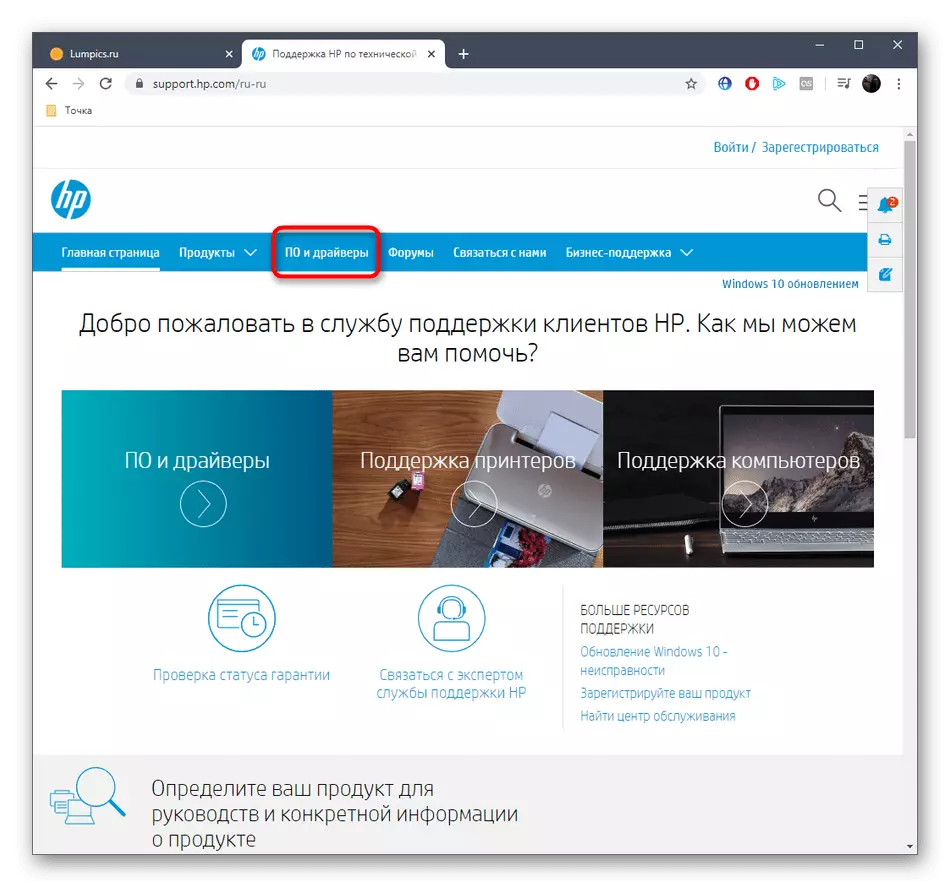

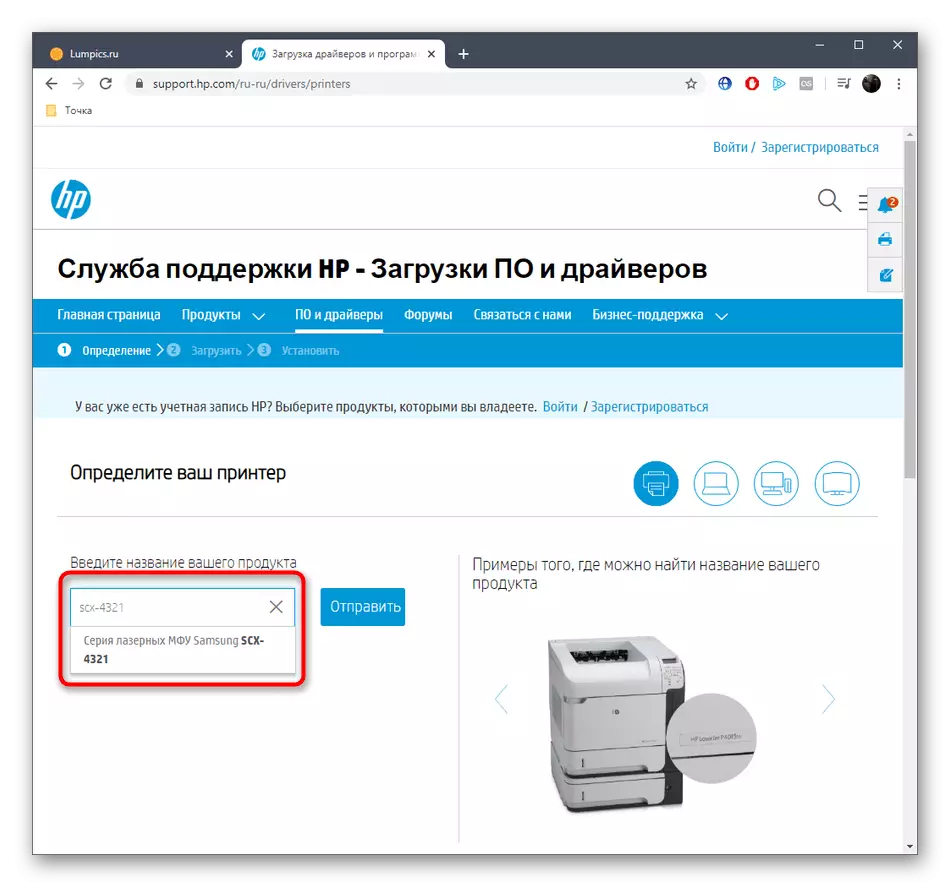
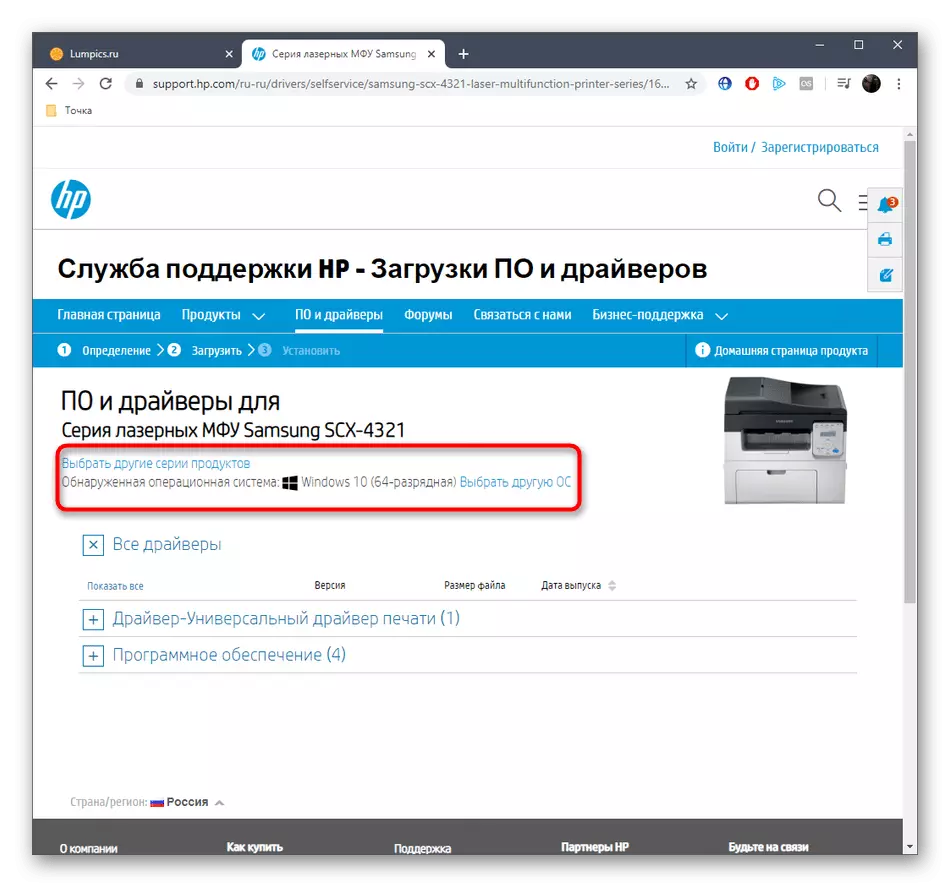

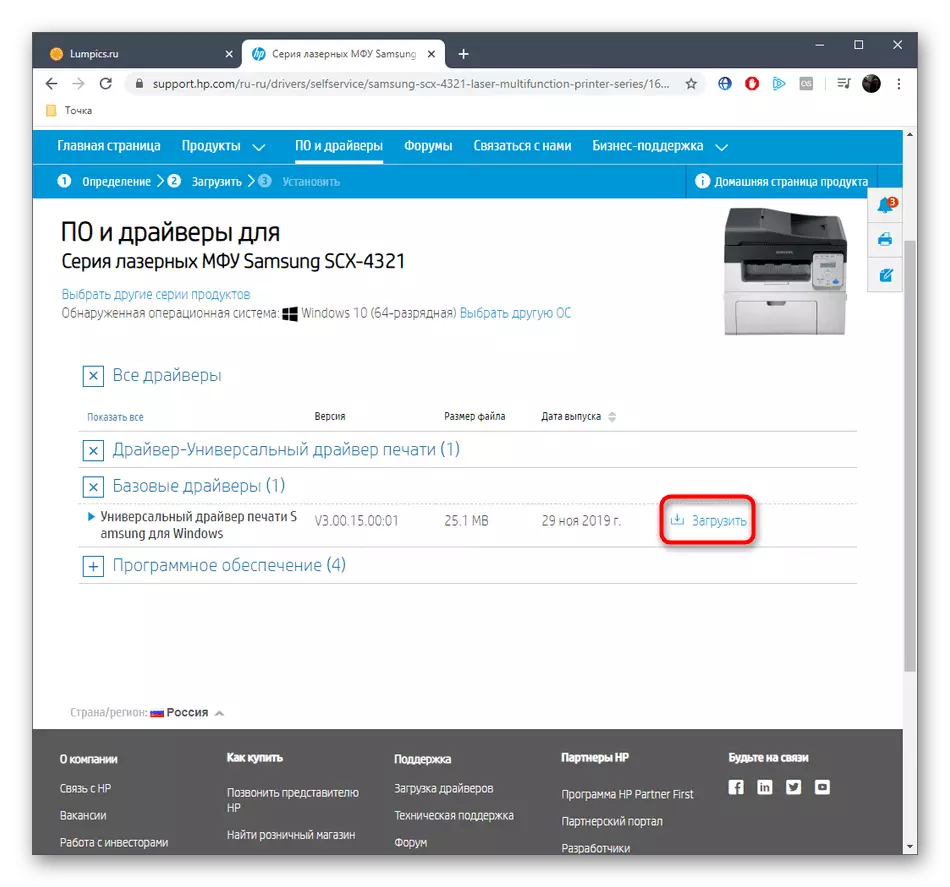
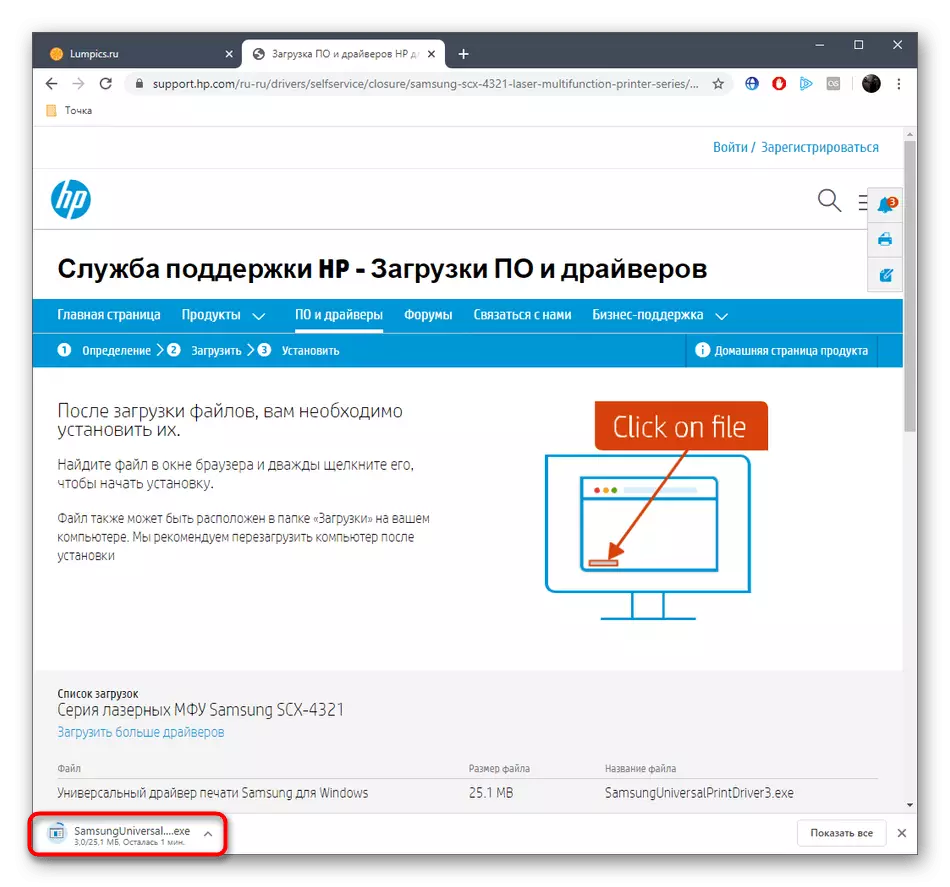

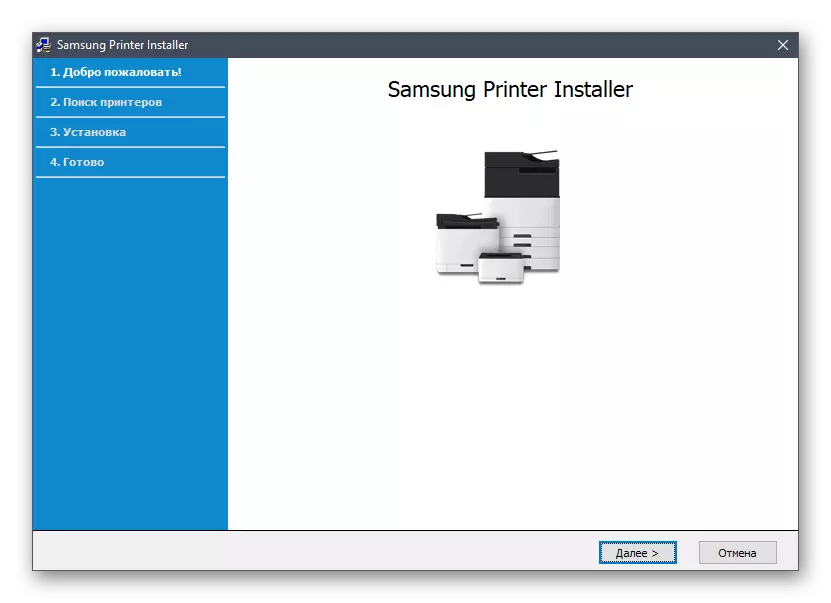


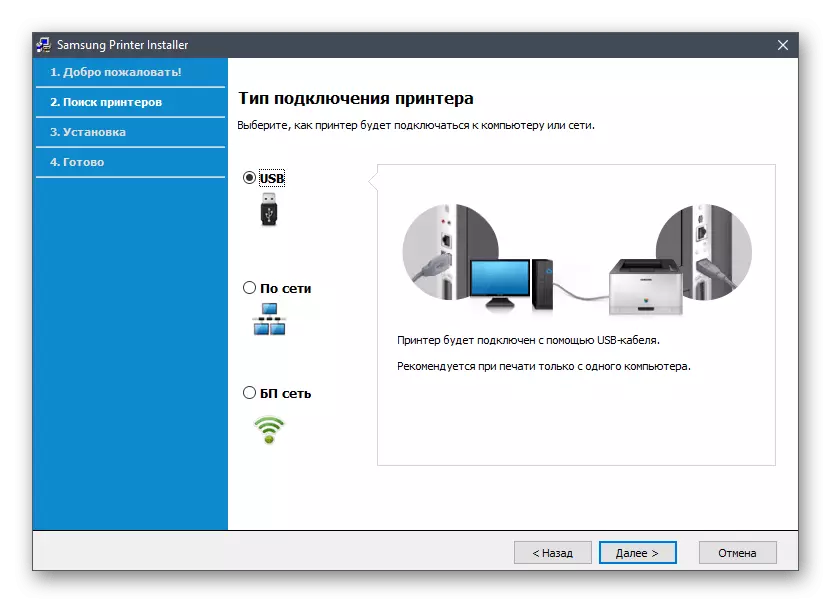

Pas përfundimit të instalimit, ju do të merrni njoftimin e duhur në dritaren Wizard. Kjo do të thotë që ju mund të mbyllni instaluesin dhe të shkoni në përdorimin e plotë të pajisjes. Nëse ka një dëshirë të tillë, së pari filloni printimin e testit për të siguruar që është e saktë.
Metoda 2: Utility HP
Siç e dini, HP ka një shërbim të markës. Ajo instalon automatikisht dhe përditëson shoferët, nëse këto janë zbuluar gjatë skanimit. Kur kjo metodë të ekzekutohet, përdoruesi ka nevojë vetëm për të shkarkuar Asistentin e Mbështetjes së HP, instaloni këtë aplikacion, drejtoni kontrollin e përditësimit dhe instaloni shoferët që gjenden. Le të merremi me këtë në mënyrë më të detajuar në mënyrë që edhe përdoruesit e rishtar të mos kenë ndonjë pyetje mbi këtë temë.
Shkarko Asistentin e Mbështetjes së HP nga faqja zyrtare
- Klikoni mbi mbishkrimin e mësipërm për të shkuar në vend për shkarkimin e shërbimeve përkatëse. Nuk kliko në "shkarko Asistentin e Mbështetjes së HP" për të filluar ngarkimin.
- Në fund të shkarkimit, të drejtuar skedarin e ekzekutueshëm për të filluar instalimin e shërbimeve në kompjuter.
- Kur shfaqet dritarja e instalimit, lëvizni në hapin tjetër.
- Konfirmoni Marrëveshjen e Licencës për të vazhduar. Për ta bërë këtë, shënoni pikën afirmative.
- Presin që të përfundojnë unpacking e skedarëve të instaluesit.
- Pas kësaj, faza e dytë e instalimit do të fillojë, dhe pastaj vetë do të fillojë ndërmarrja.
- Në të, ju duhet të klikoni në butonin "Kontrolloni disponueshmërinë e përditësimeve dhe mesazheve".
- Procesi i ekzekutimit të operacionit do të shfaqet në një dritare të veçantë.
- Pastaj në bllokun Samsung SCX-4321, shkoni te seksioni "Updates".
- Shënoni kutitë e zgjedhjes që ju nevojiten për të instaluar skedarët dhe për të filluar shkarkimin e tyre.



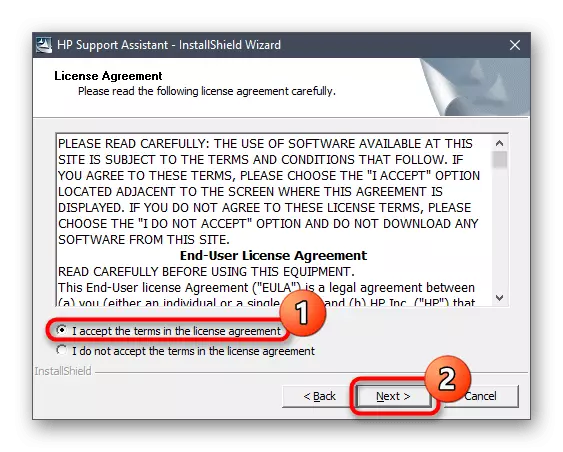
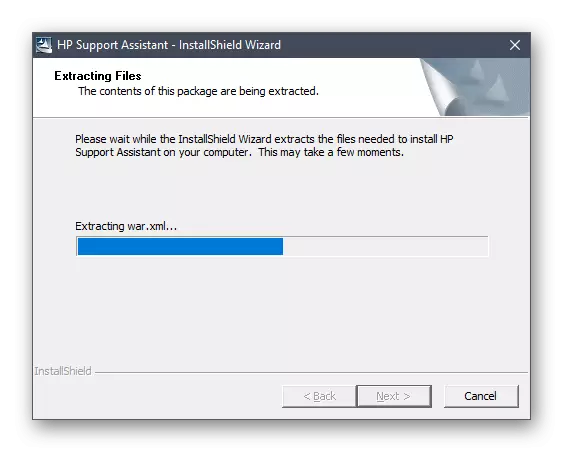
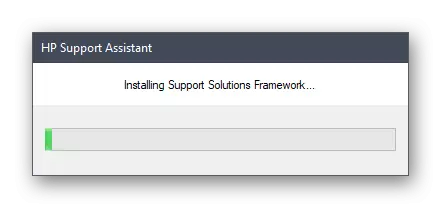

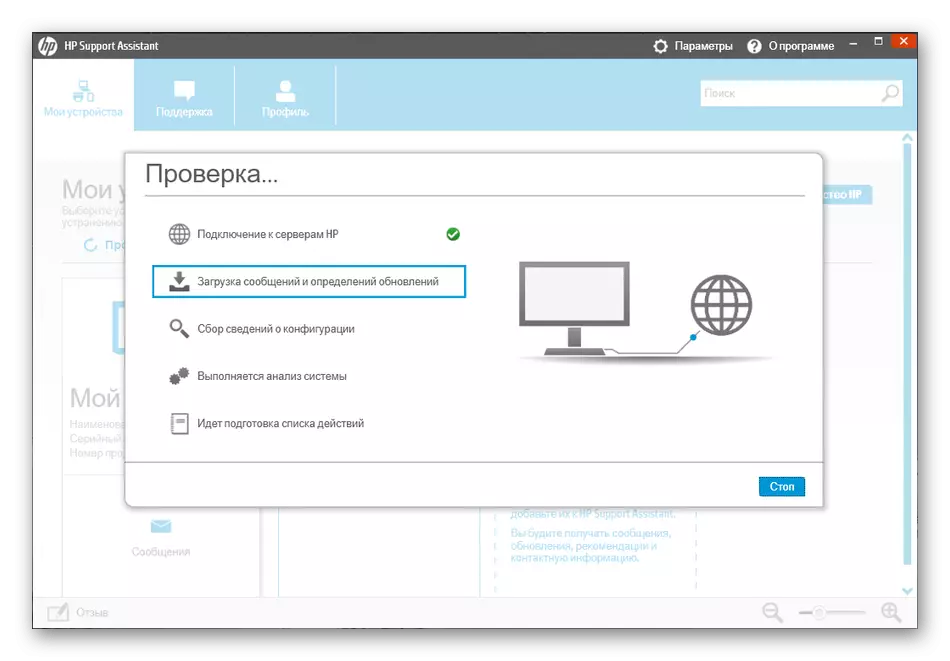
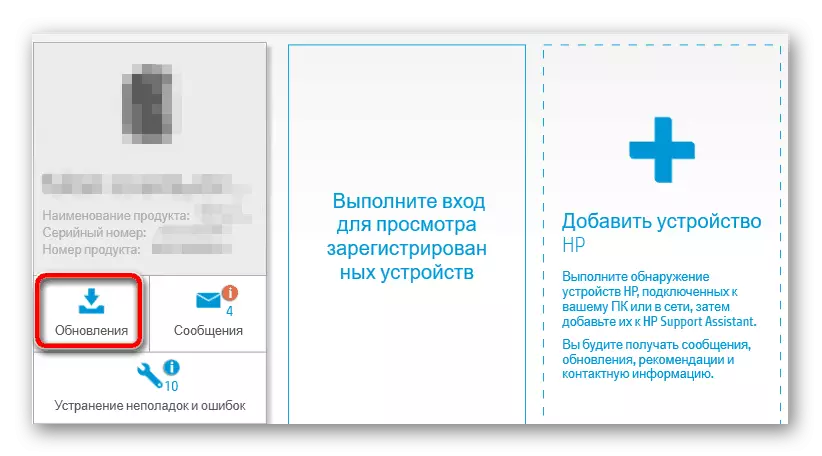
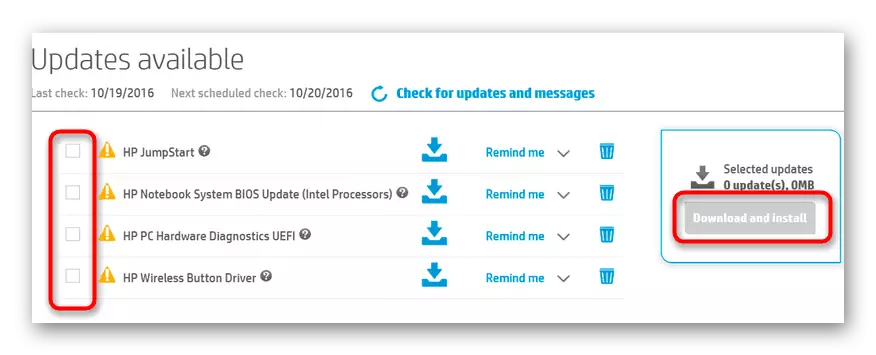
Në fund, rekomandohet të rilidhni MFP ose të fikni dhe ta aktivizoni përsëri në mënyrë që të gjitha ndryshimet të aplikohen në sistemin operativ. Tani ju mund të shkoni në dokumente të shtypura në Samsung SCX-4321.
Metoda 3: Softueri anësor
Jo të gjithë përdoruesit janë rregulluar më parë konsiderohen si për arsye të ndryshme. Ndonjëherë ajo është e lidhur me ngurrimin e shkarkimit të një aplikacioni ose probleme të tilla kur e përdorin atë. Megjithatë, nëse ende dëshironi të përdorni një softuer të veçantë, i cili automatikisht do të gjejë përditësime për të gjithë shoferët, i kushtoni vëmendje mjeteve nga zhvilluesit e palëve të treta, për shembull, në zgjidhjen e Driverpack. Udhëzimet për instalimin e skedarëve përmes kësaj zgjidhjeje do të gjeni duke klikuar në lidhjen më poshtë.
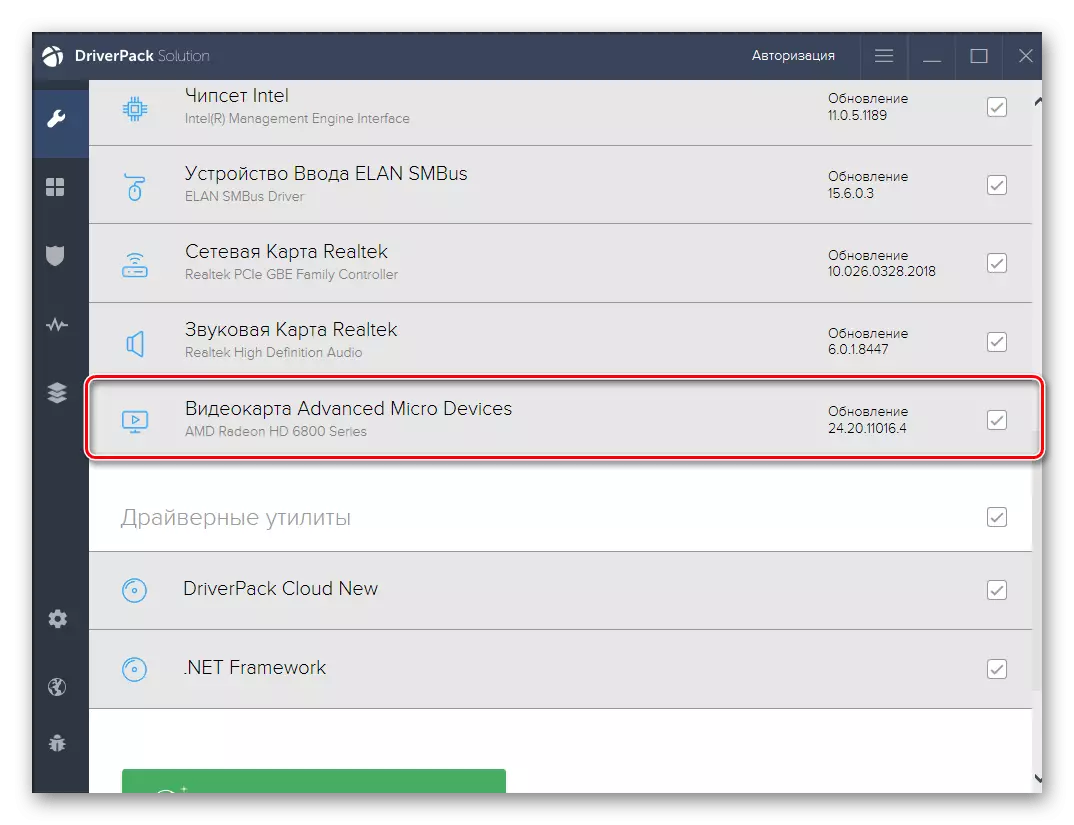
Lexo më shumë: Install shoferët nëpërmjet zgjidhjes shoferpack
Ekziston një numër i madh i programeve të tjera tematike që funksionojnë përafërsisht nga e njëjta algoritmi si zgjidhja e shoferpack, kështu që manuali i mësipërm mund të konsiderohet universal. Sa i përket zgjedhjes së një softueri të tillë, kjo do të ndihmojë që të merret me një artikull të veçantë në faqen tonë të internetit.
Lexo më shumë: Programet më të mira për instalimin e shoferëve
Metoda 4: ID unike Samsung SCX-4321
Samsung SCX-4321, si të gjitha pajisjet e tjera të tilla, ka një kod unik të softuerit. Përdoret nga sistemi operativ dhe aplikacionet e tjera për zbulimin e duhur të vetë pajisjes. Një përdorues i rregullt mund të zbulojë këtë ID dhe ta përdorë atë për qëllimet e veta, për shembull, për të kërkuar shoferët. Ne e thjeshtojmë këtë detyrë, që përfaqëson kodin që korrespondon me MFP.
Usbprint \ samsungsungscx-4x21_seria90a
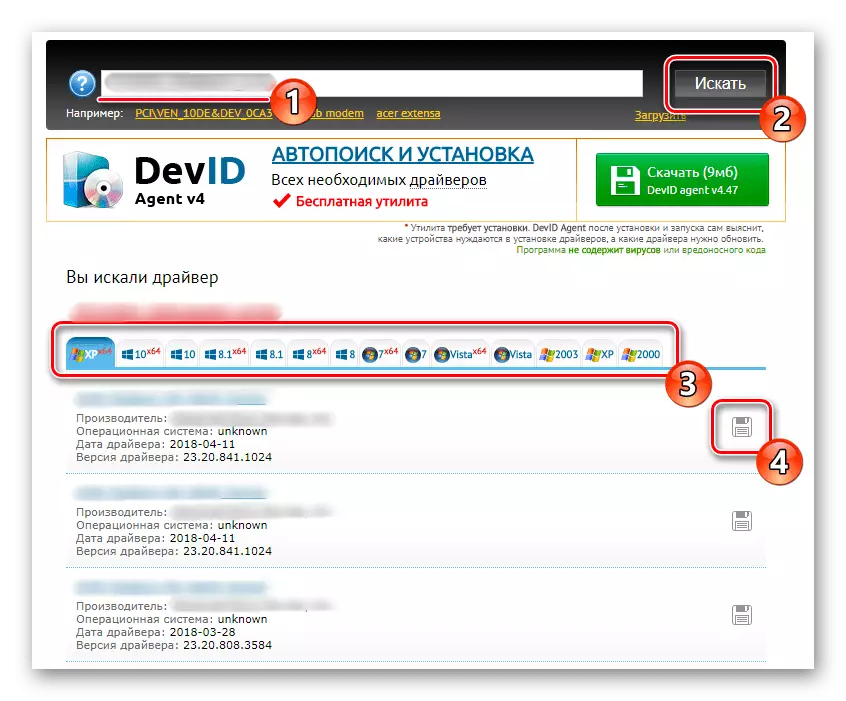
Pas kësaj, mbetet vetëm për të gjetur një vend të përshtatshëm në të cilin mund të gjeni shoferë të pajtueshëm duke futur këtë identifikues shumë. Më parë, ne kemi konsideruar tashmë parimin e bashkëpunimit me disa burime të njohura tematike në internet.
Lexo më shumë: Si të gjeni një shofer nga id
Metoda 5: Opsioni i integruar i Windows
Shumë përdorues e dinë se ka një mjet të integruar në Windows, i cili ju lejon të instaloni shoferët për pajisje të lidhura vetëm. Ne ofrojmë për t'i përdorur ato për të instaluar skedarë për Samsung SCX-4321. I gjithë procesi do të marrë jo më shumë se disa minuta, dhe duket kështu:
- Hapni menunë e fillimit dhe shkoni nga atje për të "parametrave".
- Zgjidhni seksionin "Devices".
- Në panelin e majtë, gjeni kategorinë "Printera dhe skanera".
- Klikoni butonin "Shto Printer ose Scanner".
- Kur skanoni, shfaqet një varg që është përgjegjës për të shkuar në instalimin manual të shoferit. Ju duhet të klikoni mbi të lkm.
- Shënoni artikullin e shënuesit "Shto një printer lokal ose të rrjetit me parametrat e përcaktuar me dorë", dhe pastaj klikoni në butonin "Next".
- Përdorni portin aktual për të lidhur ose krijuar një të re nëse ka nevojë.
- Tani nuk do të jetë e mundur të gjesh pajisjen Samsung SCX-4321 në listën e shfaqur, kështu që klikoni në Qendrën e Update Windows.
- Prisni për fundin e skanimit, dhe pastaj në tavolinë, gjeni modelin e duhur.
- Pas kësaj, ju mund të ndryshoni emrin e modelit për OS dhe shkoni në instalimin e shoferit.
- Ky operacion do të marrë më pak minutë. Vetëm mos e mbyllni dritaren aktuale.
- Së fundi, magjistari i instalimit do të ofrojë për të konfiguruar ndarjen dhe për të bërë shtypjen e testimit.

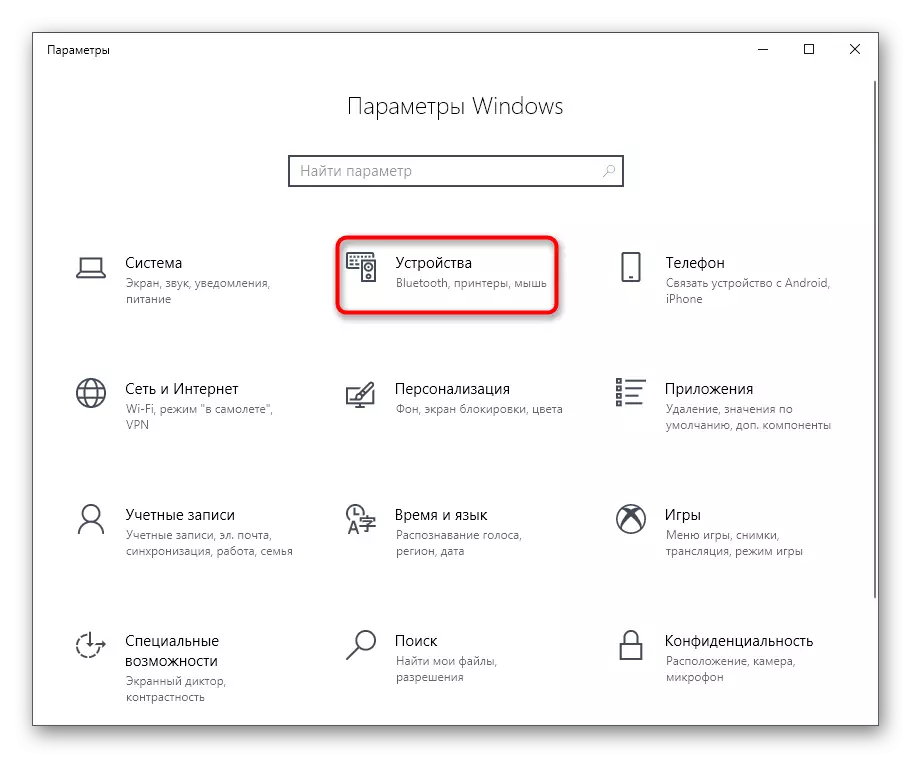


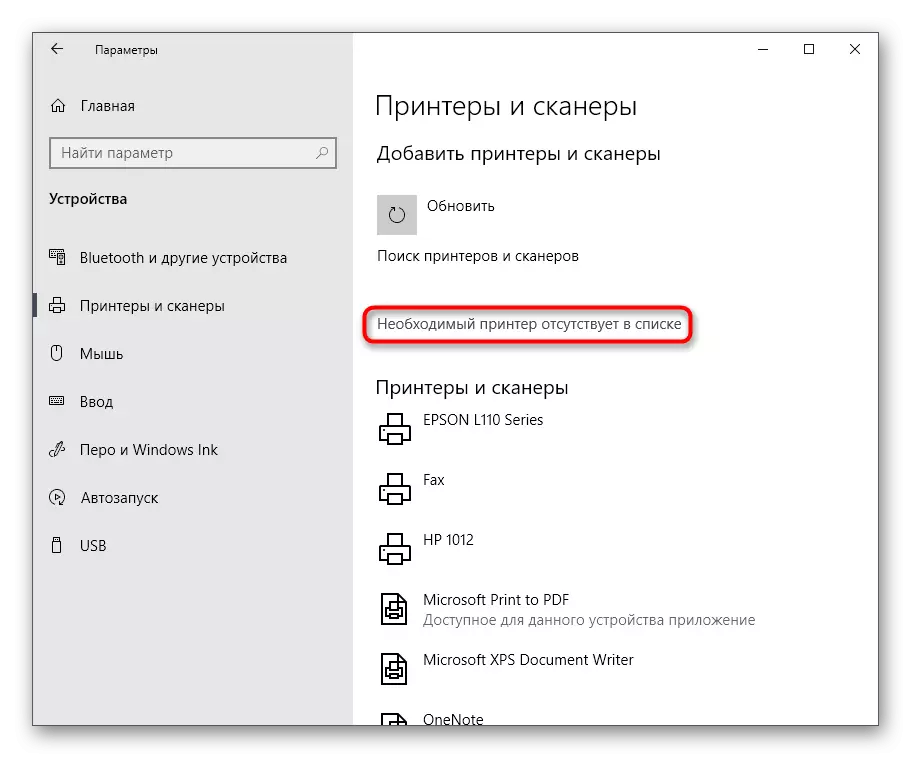
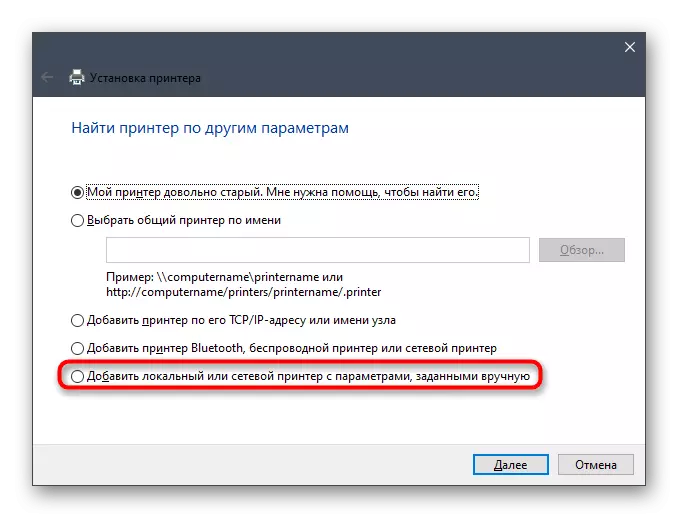
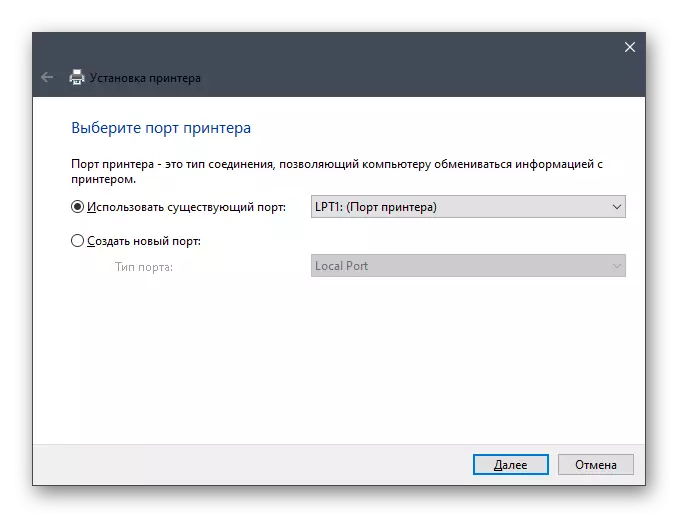
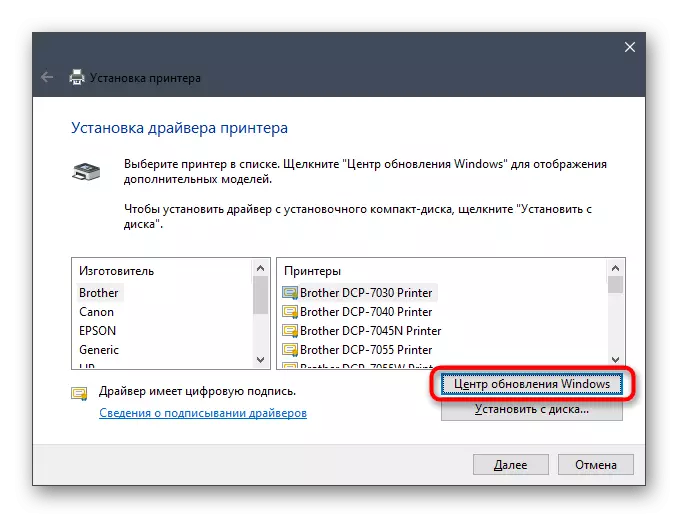


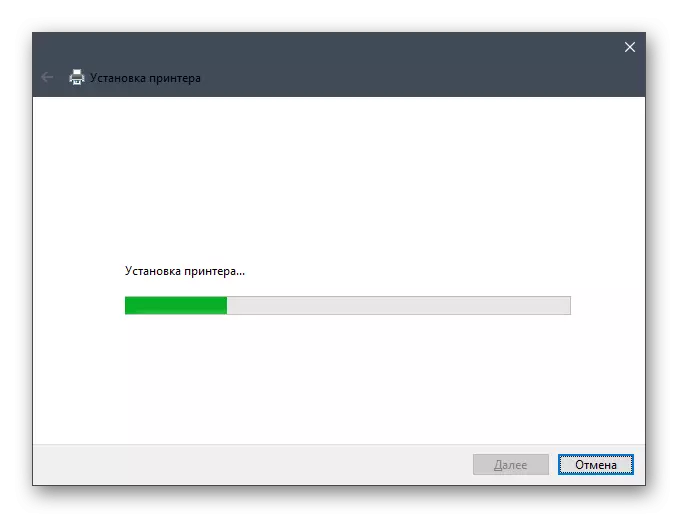
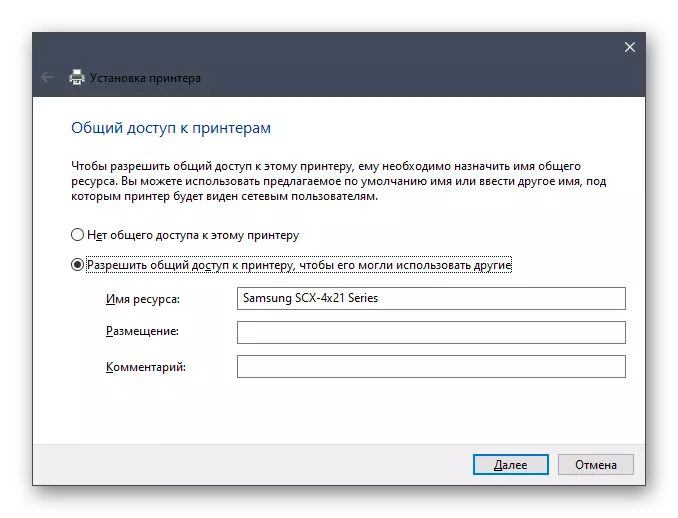
Këto ishin të gjitha metodat e instalimit të shoferëve për Samsung SCX-4321, të cilat donim të çmontonim në këtë artikull. Zgjidhni opsionin e duhur dhe ndiqni udhëzimet tona për të shkuar në ndërveprimin e plotë me MFP.
